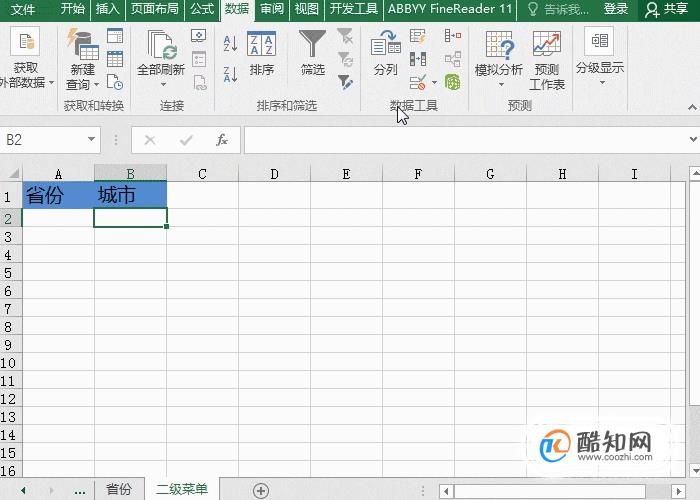下拉菜单是个不错的数据录入技巧,可以帮助我们快速输入数据,避免错误。前面我们有给大家分享过Excel一级下拉菜单的技巧,这次我们来学习Excel二级下拉菜单技巧。
演示效果
下图是完成Excel二级下拉菜单的效果。

如下图所示,在制作之前我们要将数据存放到另一个工作表中,也就是【省份】的那个工作表。
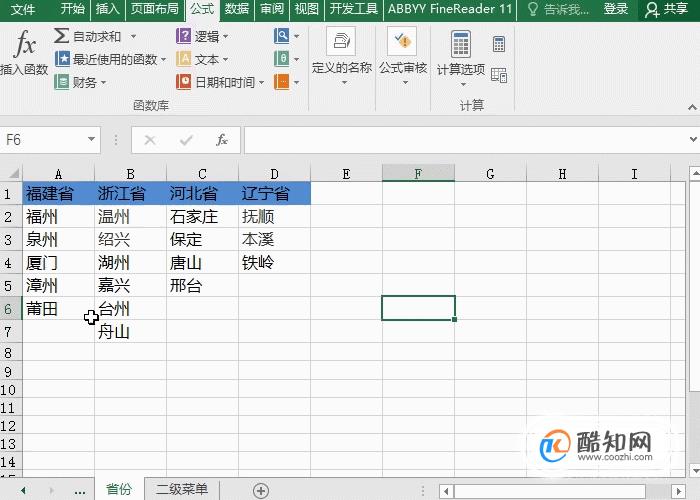
在【省份】工表中选中所有数据,点击【公式】-【定义的名称】-【根据所选内容创建】,在对话框中只勾选【首行】,其它选项全部取消勾选。
进入要设置下拉菜单的工作表中,选中【A2】单元格,进入【数据】-【数据工具】-【数据验证】,在允许中选择【序列】,在来源中进入【省份】工作表,选择首行的内容,并点击确定。这时候A2单元格表中就有下拉菜单了。
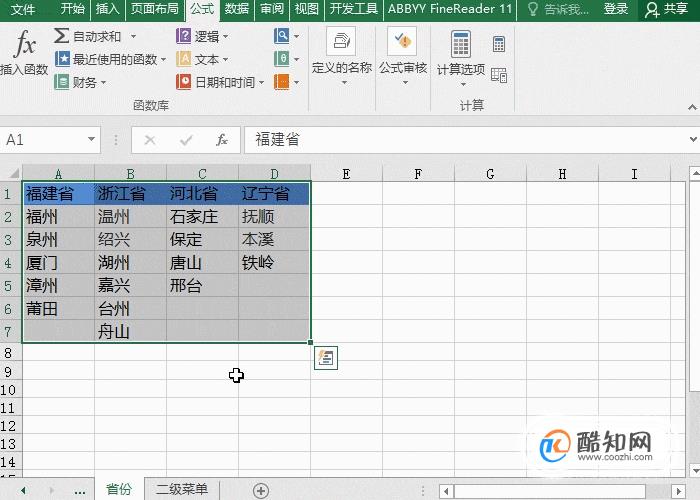
接着选中【B2】单元格,进入【数据】-【数据工具】-【工具验证】,在【允许】中选择【序列】,在来源中输入【=INDIRECT(A2)】,点击确定就可以,最后,主要选中A2、B2单元格,下拉填充,这样就完成二级下拉菜单的设置啦。